Trong tình trạng hiện tại, với tất cả các OEM chính tránh các lỗ cắm tai nghe là bệnh dịch, âm thanh Bluetooth là một lựa chọn thích hợp hơn. Nếu không phải là đầu ra âm thanh thẳng thắn (chất lượng không thể so sánh với các giải pháp có dây), thì đối với các cuộc gọi rảnh tay. Có vẻ như một số người dùng trên Android 10 đã gặp vấn đề với điều đó, vì các cuộc gọi Bluetooth không còn hoạt động nữa.
Mục lục:
- Khởi động lại điện thoại của bạnCập nhật firmwareTháo tai nghe / hệ thống xe hơi và ghép nối lạiTắt âm thanh HDVô hiệu hóa phần cứng Bluetooth A2DPĐặt lại Cài đặt mạngĐặt lại thiết bị của bạn về cài đặt gốc
Android 10 đã phá vỡ âm thanh Bluetooth trong các cuộc gọi
Giải pháp 1 – Khởi động lại điện thoại của bạn và xóa bộ nhớ cache
Hãy bắt đầu bằng cách khởi động lại thiết bị của bạn. Một số người dùng cũng quản lý để giải quyết vấn đề bằng cách bật và sau đó vô hiệu hóa chế độ Máy bay để nó có giá trị bắn.
Bước tiếp theo là điều hướng đến Cài đặt> Ứng dụng> Tất cả ứng dụng và bật Dịch vụ hệ thống. Sau đó, xác định vị trí ứng dụng Bluetooth và xóa bộ nhớ cache và dữ liệu từ nó. Khởi động lại thiết bị của bạn một lần nữa và kiểm tra lại Bluetooth.
Nếu sự cố vẫn còn và âm thanh Bluetooth trong các cuộc gọi hoàn toàn không hoạt động hoặc bẻ khóa, hãy tiếp tục bước tiếp theo.
Giải pháp 2 – Cập nhật firmware
Điều tiếp theo cần làm là kiểm tra các bản cập nhật có thể. Có rất nhiều báo cáo liên quan đến các vấn đề Bluetooth sau khi nâng cấp lên Android 10. Các vấn đề không tồn tại trên Android 9.
Hy vọng rằng, các OEM đã giải quyết vấn đề bằng các bản vá và đó là lý do tại sao bạn nên cập nhật thiết bị của mình. Kiểm tra các bản cập nhật trong Cài đặt> Hệ thống và cài đặt mọi bản cập nhật có sẵn.
Giải pháp 3 – Tháo tai nghe / hệ thống xe hơi và ghép nối lại
Nó khó có thể xác định chính xác nguyên nhân gây ra sự cố nhưng loại bỏ và ghép nối lại các thiết bị thường giúp ích. Những gì bạn có thể làm là xóa thiết bị rắc rối (có thể là tai nghe không dây hoặc hệ thống xe hơi) khỏi danh sách các thiết bị được ghép nối và thử ghép nối lại.
Thực hiện theo các bước sau để xóa và ghép nối lại thiết bị Bluetooth với điện thoại của bạn:
- Mở Cài đặt. Chọn Bluetooth. Mở các thiết bị được ghép nối. Trên một số giao diện Android, bạn sẽ phải kết nối với thiết bị âm thanh để truy cập tùy chọn vào Un ghép. Nếu trường hợp đó, hãy bật Bluetooth và kết nối với hệ thống tai nghe / xe hơi.
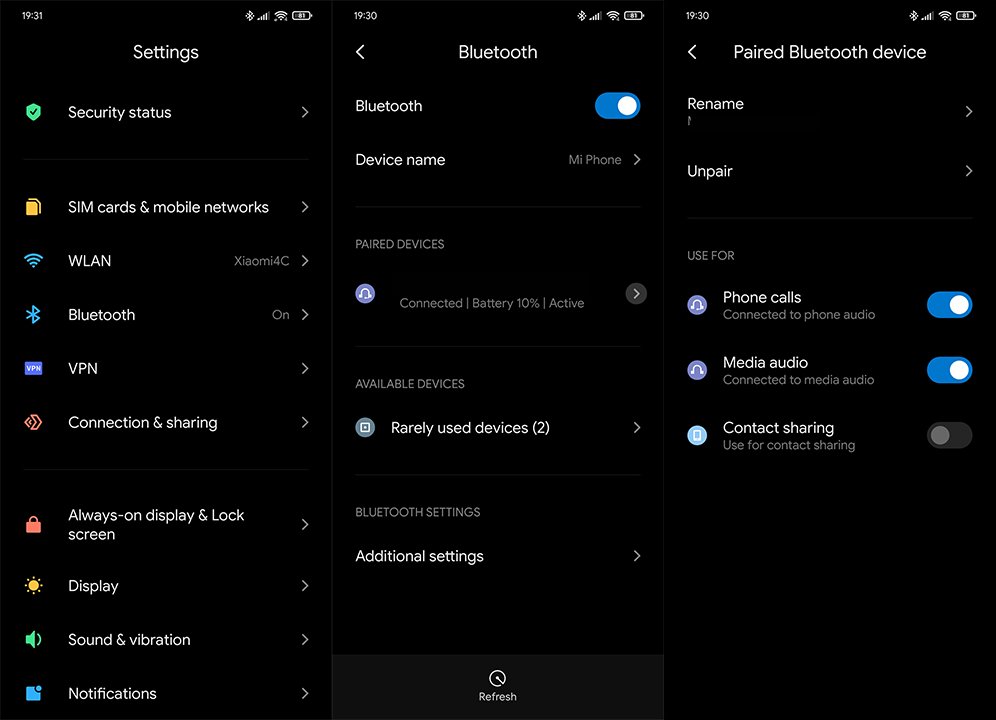 Khởi động lại điện thoại của bạn, điều hướng đến Cài đặt> Bluetooth một lần nữa và ghép nối lại với thiết bị âm thanh.
Khởi động lại điện thoại của bạn, điều hướng đến Cài đặt> Bluetooth một lần nữa và ghép nối lại với thiết bị âm thanh.Giải pháp 4 – Kích hoạt cuộc gọi điện thoại
Một số OEM cũng có một nút bật để bật hoặc tắt các cuộc gọi điện thoại trên một thiết bị Bluetooth được ghép nối cụ thể. Đảm bảo rằng các cuộc gọi điện thoại thực sự được kích hoạt trong thiết bị cụ thể đó.
Đây là cách đảm bảo các cuộc gọi điện thoại được bật cho thiết bị Bluetooth:
- Mở Cài đặt. Chọn Bluetooth.Toque trên thiết bị của bạn trên danh sách Thiết bị được ghép nối. Bật cuộc gọi trên điện thoại.
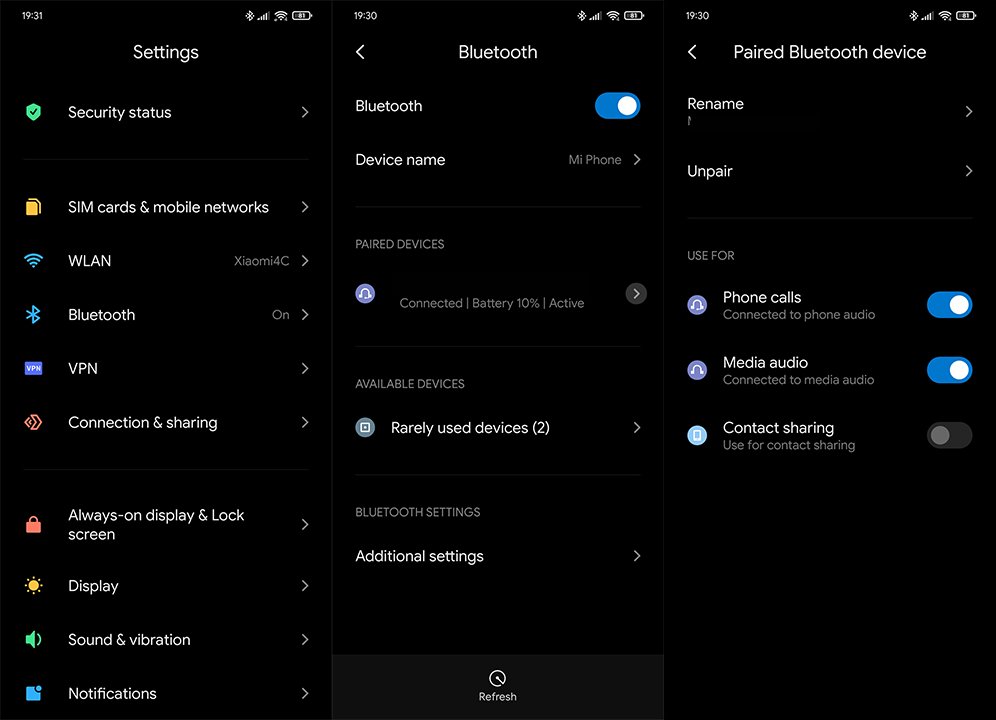
Giải pháp 5 – Vô hiệu hóa phần cứng Bluetooth A2DP
Ngoài ra, bạn có thể tiến một bước và điều chỉnh các tùy chọn Nhà phát triển liên quan đến Bluetooth. Có nhiều hơn một vài tùy chọn bạn chỉ có thể thay đổi thành Hệ thống mặc định. Ngoài ra, bạn có thể chuyển sang phiên bản AVCRP 1.6 thay vì 1.4 đó là cái mặc định và thay đổi codec thành AAC.
Điều quan trọng nhất và cũng thường giải quyết vấn đề là Giảm tải phần cứng Bluetooth A2DP. Bạn cần phải vô hiệu hóa tùy chọn đó.
Tại đây, cách thức truy cập tùy chọn Nhà phát triển và điều chỉnh cài đặt Bluetooth:
- Trên điện thoại của bạn, hãy mở Cài đặt> Giới thiệu về điện thoại (hoặc Hệ thống). Bấm vào Số bản dựng bảy lần. Quay lại Cài đặt nơi bạn sẽ thấy Tùy chọn nhà phát triển. Định hướng để Tắt phần cứng Bluetooth A2DP và tắt nó đi.
Giải pháp 6 – Đặt lại Cài đặt mạng
Nếu không có bước nào trước đây hoạt động cho bạn và các cuộc gọi Bluetooth vẫn không hoạt động trên Android 10, hãy đảm bảo đặt lại Cài đặt mạng. Hãy nhớ rằng điều này sẽ xóa tất cả SSID và các thiết bị được ghép nối Bluetooth.
Thực hiện theo các bước sau để khôi phục Cài đặt mạng về giá trị mặc định của chúng:
- Mở Cài đặt. Chọn hệ thống hoặc Quản lý chung. Đặt lại. Sau đó chọn Đặt lại cài đặt mạng.
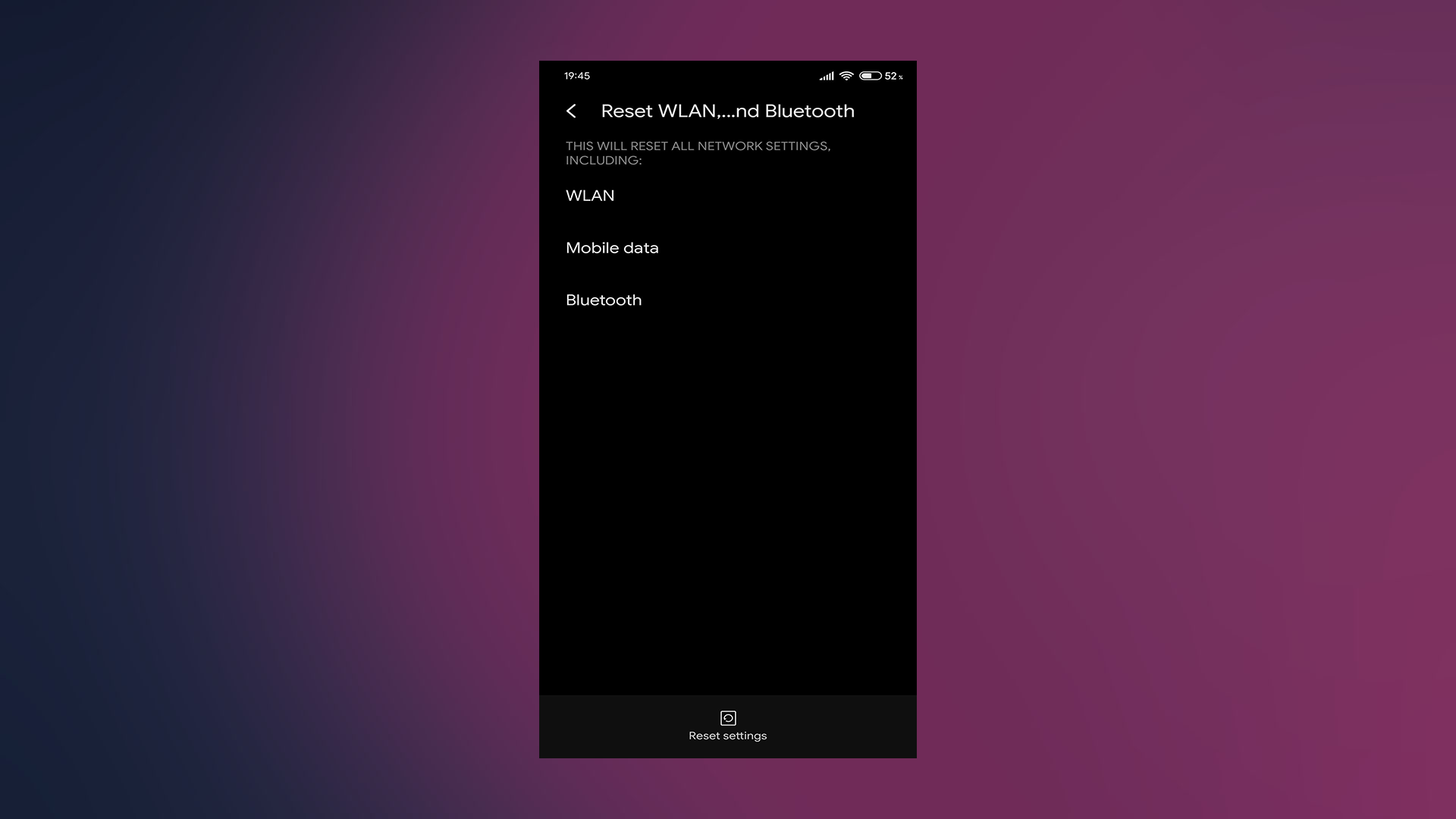 Xác nhận lựa chọn.
Xác nhận lựa chọn.Giải pháp 7 – Đặt lại thiết bị của bạn về cài đặt gốc
Và cuối cùng, ngay cả khi thiết lập lại Cài đặt mạng bị thiếu, điều duy nhất chúng tôi có thể đề xuất là đặt lại nhà máy thiết bị của bạn. Điều này đã thắng hạ cấp thiết bị của bạn xuống Android 9 Pie nhưng cần giải quyết các vấn đề đã thức tỉnh sau khi cập nhật OTA lên Android 10.
Dưới đây, cách cài đặt lại thiết bị Android của bạn về cài đặt gốc:
- Sao lưu dữ liệu của bạn từ bộ nhớ trong (ảnh có thể được lưu vào Google Photos, các phương tiện khác có thể được lưu vào bộ nhớ ngoài hoặc PC). Hướng dẫn cài đặt> Hệ thống> Đặt lại. Chọn cài đặt lại dữ liệu của nhà máy.
 Thực hiện theo các hướng dẫn để đặt lại thiết bị của bạn về giá trị xuất xưởng.
Thực hiện theo các hướng dẫn để đặt lại thiết bị của bạn về giá trị xuất xưởng.Đó là một bọc. Cảm ơn bạn đã đọc và xin vui lòng cho chúng tôi biết nếu bất kỳ bước nào trong số này giúp bạn giải quyết vấn đề hay không. Phần ý kiến dưới đây.
